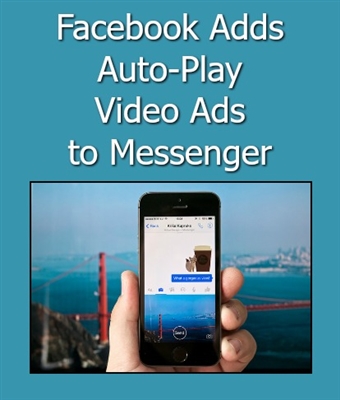Përshëndetje Ndoshta, është me vlerë duke filluar me faktin se jo të gjithë kompjuterët kanë një CD-Rom. Në këtë rast, ju mund të instaloni Windows 7 nga një flash drive USB.
Dallimi kryesor do të ketë 2 hapa! E para është përgatitja e një flash drive të tillë të boot dhe i dyti është ndryshimi në BIOS të rendit të boot (dmth. Aktivizoni kontrollin për të dhënat e nisjes së USB në radhë).
Pra, le të fillojmë ...
Përmbajtja
- 1. Krijimi i një flash drive me Windows 7
- 2. Përfshirja në bios aftësinë për të boot nga një flash drive
- 2.1 Mundësimi i opsionit të boot USB në bios
- 2.2 Aktivizimi i boot USB në laptopë (për shembull Asus Aspire 5552G)
- 3. Instalimi i Windows 7
1. Krijimi i një flash drive me Windows 7
Ju mund të krijoni një flash drive USB bootable në disa mënyra. Tani ne e konsiderojmë një nga më të thjeshtë dhe të shpejtë. Për ta bërë këtë, ju duhet një program i tillë i mrekullueshëm, si UltraISO (lidhja me faqen zyrtare të internetit) dhe një imazh me sistemin e Windows. UltraISO mbështet një numër të madh të imazheve, duke u lejuar atyre të regjistrohen në media të ndryshme. Tani jemi të interesuar të shkruajmë një imazh me Windows në një flash drive USB.
Nga rruga! Ju mund ta bëni këtë imazh nga një disk OS i vërtetë. Ju mund të shkarkoni në internet, nga disa përrua (megjithëse ruheni nga kopjet e piratuara ose të gjitha llojet e kuvendeve). Sidoqoftë, përpara këtij operacioni duhet të keni një imazh të tillë!
Tjetra, drejto programin dhe hapni imazhin ISO (shihni screenshot më poshtë).

Hapni imazhin me sistemin në programin UltraISO
Pas hapjes me sukses të imazhit nga Windows 7, klikoni në "Boot / Burn Hard Disk Image"

Hapni dritaren e djegies së diskut.
Tjetra, ju duhet të zgjidhni një flash drive USB në të cilën për të shkruar sistemin e nisjes!

Zgjedhja e një flash drive dhe opsioneve
Ji jashtëzakonisht i kujdesshëm, sepse nëse supozojmë se keni futur 2 disqe flash dhe specifikoni gabimin ... Gjatë regjistrimit, të gjitha të dhënat nga flash drive do të fshihen! Megjithatë, vetë programi na paralajmëron për këtë (vetëm versioni i programit mund të mos jetë në gjuhën ruse, prandaj është më mirë të paralajmëroheni për këtë finesë të vogël).
Warning.
Pas klikimit mbi butonin "rekord" ju do të duhet të prisni. Regjistro mesatarisht merr min. 10-15 mesatarisht në aspektin e aftësive të PC.
Procesi i rregjistrimit.
Pas një kohe, programi do t'ju krijojë një flash drive USB bootable. Është koha për të shkuar në hapin e dytë ...
2. Përfshirja në bios aftësinë për të boot nga një flash drive
Ky kapitull mund të mos jetë i nevojshëm për shumë njerëz. Por nëse ktheheni në kompjuter, është sikur ai të mos shohë flashin USB të sapo krijuar të bootable me Windows 7 - është koha për të gërmuar bios, kontrolloni nëse gjithçka është në rregull.
Më shpesh, flash drive boot nuk është i dukshëm nga sistemi për tre arsye:
1. Imazhi i regjistruar në mënyrë të pasaktë në flash drive USB. Në këtë rast lexoni me kujdes paragrafin 1 të këtij neni. Dhe sigurohuni që UltraISO në fund të regjistrimit ju dha një përgjigje pozitive dhe nuk i dha fund sesionit me një gabim.
2. Mundësia e nisjes nga një flash drive nuk është përfshirë në bios. Në këtë rast, ju duhet të ndryshoni diçka.
3. Mundësia e nisjes nga USB nuk është aspak e mbështetur. Kontrolloni dokumentacionin e kompjuterit tuaj. Në përgjithësi, nëse keni një PC jo më të vjetër se dy vjet, atëherë ky opsion duhet të jetë në të ...
2.1 Mundësimi i opsionit të boot USB në bios
Për të hyrë në seksionin me cilësimet bios pasi të keni ndezur vetë PC-në, shtypni butonin Delete ose F2 (varësisht nga modeli i PC-së). Nëse nuk jeni i sigurt se keni nevojë për kohë, shtypni butonin 5-6 herë derisa të shihni një shenjë blu para jush. Në të, ju duhet të gjeni konfigurimin USB. Në versione të ndryshme të bios, vendndodhja mund të jetë e ndryshme, por esenca është e njëjtë. Aty ju duhet të kontrolloni nëse portat USB janë të aktivizuara. Nëse aktivizohet, do të ndizet "Enabled". Në screenshots poshtë kësaj është nënvizuar!


Nëse nuk keni të aktivizuar atje, atëherë përdorni butonin Enter për ta aktivizuar atë! Tjetra, shkoni te seksioni i shkarkimit (Boot). Këtu mund të vendosni rendin e nisjes (p.sh., për shembull, kompjuteri i parë kontrollon CD / DVD për regjistrimet e nisjes, pastaj nisni nga HDD). Ne gjithashtu duhet të shtojmë USB në rendin e nisjes. Në ekranin më poshtë është treguar.

E para është që të kontrolloni për nisjen nga një flash drive, nëse nuk gjenden të dhëna, kontrollon një CD / DVD - nëse nuk ka të dhëna të nisshme, sistemi juaj i vjetër do të ngarkohet nga HDD
Është e rëndësishme! Pas të gjitha ndryshimeve në bios, shumë njerëz harrojnë të ruajnë vetëm cilësimet e tyre. Për ta bërë këtë, zgjidhni opsionin "Ruaj dhe dal" në seksionin (shpesh kyç F10), pastaj pajtohuni ("Po"). Kompjuteri do të rindizet, dhe duhet të fillojë të shohë USB flash drive bootable nga OS.
2.2 Aktivizimi i boot USB në laptopë (për shembull Asus Aspire 5552G)
By default, në këtë model të boot laptop nga flash drive është çaktivizuar. Për ta aktivizuar atë kur futni laptopin, shtypni F2, pastaj shkoni te Boos në bios dhe përdorni butonat F5 dhe F6 për ta zhvendosur USB CD / DVD më të lartë se linja e nisjes nga HDD.
Nga rruga, ndonjëherë nuk ndihmon. Pastaj ju duhet të kontrolloni të gjitha linjat ku gjendet USB (USB HDD, USB FDD), duke i transferuar të gjitha më të larta sesa nisja nga HDD.

Vendosja e përparësisë së nisjes
Pas ndryshimeve, klikoni në F10 (ky është rezultati me ruajtjen e të gjitha cilësimeve që janë bërë). Pastaj rifilloni laptopin duke futur një makinë flash bootable USB përpara dhe shikoni fillimin e instalimit të Windows 7 ...
3. Instalimi i Windows 7
Në përgjithësi, instalimi vetë nga flash drive nuk është shumë e ndryshme nga instalimi nga disk. Dallimet mund të jenë, për shembull, në kohën e instalimit (nganjëherë zgjat më shumë për të instaluar nga disku) dhe zhurma (CD / DVD është mjaft e zhurmshme gjatë përdorimit). Për një përshkrim më të thjeshtë, ne do të sigurojmë të gjithë instalimin me screenshot që duhet të shfaqen në përafërsisht të njëjtën renditje (dallimet mund të jenë për shkak të ndryshimit në versionet e asambletë).

Filloni instalimin e Windows. Kjo është ajo që duhet të shihni nëse hapat e mëparshëm janë bërë si duhet.

Këtu ju vetëm duhet të pajtoheni me instalimin.

Me durim prisni derisa sistemi kontrollon skedarët dhe përgatit për t'i kopjuar ato në hard disk.

Pajtohuni ...

Këtu ne zgjedhim instalimin - opsion 2.

Ky është një seksion i rëndësishëm! Këtu ne zgjidhni përzgjedhjen që do të bëhet sistemi. Më të mirë të të gjitha, nëse nuk keni informacion në disk - ndaje atë në dy pjesë - një për sistemin, e dyta për skedarët. Për sistemin Windows 7, rekomandohet 30-50GB. Nga rruga, vini re se ndarja në të cilën sistemi është vendosur mund të jetë formatuar!

Po presim fundin e procesit të instalimit. Në këtë kohë, kompjuteri mund të rindizet disa herë. Vetëm mos prek asgjë ...

Kjo dritare sinjalizon fillimin e sistemit të parë.

Këtu ju kërkohet të shkruani një emër kompjuteri. Ju mund të vendosni çfarëdo që ju pëlqen më së miri.

Fjalëkalimi për llogarinë mund të caktohet më vonë. Në çdo rast, nëse e futni atë - diçka që nuk do ta harrosh!

Në këtë dritare, futni çelësin. Mund të gjendet në kutinë me diskun, ose për momentin vetëm kapërceje atë. Sistemi do të funksionojë pa të.

Mbrojtja zgjidhni rekomandimin. Pastaj në procesin e punës që keni ngritur ...

Zakonisht sistemi vetë përcakton saktë zonën e kohës. Nëse shihni të dhëna të pasakta, atëherë specifikoni.

Këtu mund të specifikoni ndonjë mundësi. Konfigurimi i rrjetit nganjëherë nuk është i lehtë. Dhe në një ekran ju nuk mund ta përshkruani atë ...

Urime. Sistemi është i instaluar dhe ju mund të filloni të punoni në të!
Kjo përfundon instalimin e Windows 7 nga flash drive. Tani mund ta hiqni atë nga porti USB dhe të shkoni në momente më të këndshme: të shikoni filma, të dëgjoni muzikë, lojëra etj.